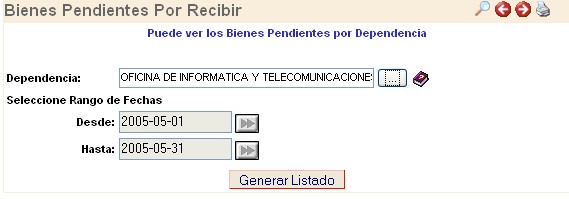![]()
SISTEMA
DE ADMINISTRACIÓN DE BIENES Y SERVICIOS
MANUAL
MÓDULO INVENTARIO GENERAL – OPERARIO DEPENDENCIA Y
EMPLEADO
Que es el Sistema de Inventario?
Es un sistema que administra los bienes devolutivos de los funcionarios de la Universidad. De acuerdo a los informes de recepción que se han generado en las dependencias donde han asignado los encargados de esos bienes, el funcionario de inventarios puede registrar el informe, asignar los números de inventario, y generar listados para que posteriormente un técnico marque los bienes.
También entre los funcionarios pueden realizar vía el sistema, Préstamos, Traslados, Retiros, bajas previa autorización de los Jefes de las respectivas dependencias.Se realiza Depreciación de bienes, auditorias, altas de un bien, Comodatos (por recibir y por entregar), Remates y los respectivos reportes

A continuación se describen cada una de las opciones presentadas anteriormente
Bienes Por Recibir : Usando esta opción cualquier funcionario de la Universidad, a quien se le haya asignado un bien bajo su responsabilidad, debe aceptar la recepción del bien. El formulario que el sistema le presenta al funcionario es el informe de recepción con la información asociada al bien que llega a la Universidad. Una vez todos los bienes involucrados en un informe de recepción son recibidos, el informe de recepción pasará al funcionario encargado en el área de Inventarios para generar y registrar el Bien en el inventario de la Universidad. Cuando el bien es registrado en el inventario ( generados los números de inventario correspondientes ) el bien queda en cola para ser tenido en cuenta para marcarse.
Reasignación de Bienes : Por esta opción los Jefes de Dependencia podrán reasignarse bienes de los empleados que se encuentran a su cargo con el fin de efectuar cualquier movimiento sobre el bien. Igualmente el operario de cualquier dependencia podrá, después de asignarse los bienes a si mismo, reasignar el bien a quien realmente debió asignarlo en el Informe de Recepción en el momento del arrivo del pedido. Con esta opción se evita aumentar las estadísticas de los traslados, pues la reasignación no es tomada como traslado.
La reasignación de bienes es solo para casos fuera de lo normal. Se registra la fecha de la reasignación, las observaciones referentes al por qué de la reasignación, los bienes a reasignar y el nuevo responsable y centro de costos del bien.
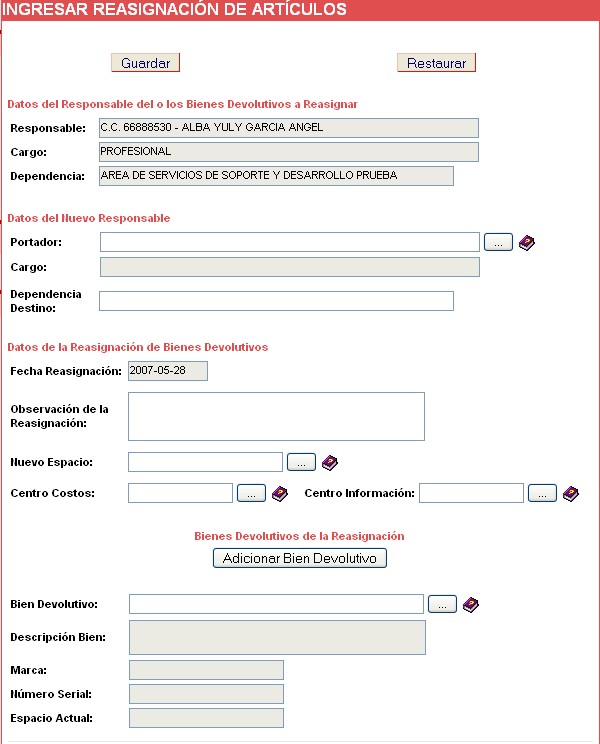
Préstamo : Al entrar por esta opción se presenta un panel de navegación con las siguientes nuevas opciones: Prestamos por Recibir, Solicitudes de Préstamo, Préstamos Vigentes, Préstamos Anulados. ( Figura Siguiente)

Por la opción Solicitudes de Préstamos Figura siguiente, cada empleado de dependencia genera el respaldo correspondiente de prestar un bien a su cargo a otro empleado; se informa a quien se presta y en qué ubicación se encontrará, de ese momento en adelante el bien.
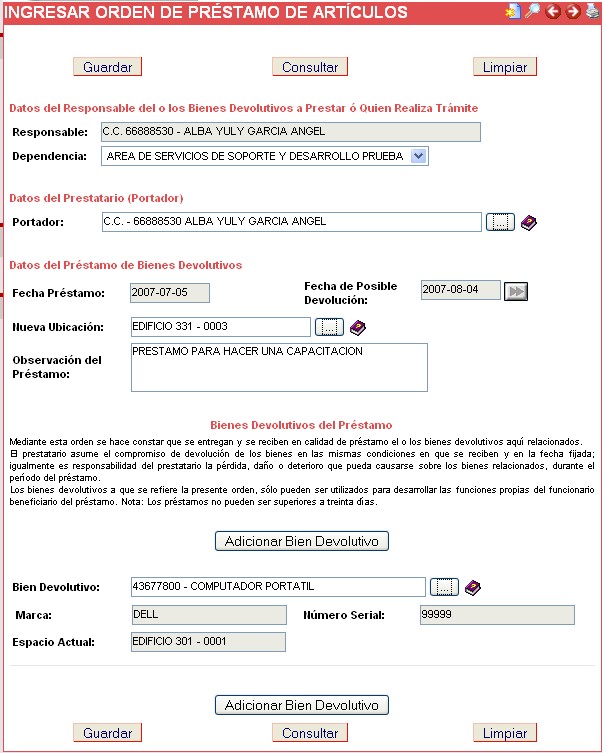
Cuando el préstamo es guardado, se genera un número para el ejemplo “Se Generó la Solicitud de Préstamo N°24”, tenga en cuenta el número generado, este le servirá para realizar consultas posteriormente.
IMPORTANTE!!! Como un bien puede ser prestado así mismo o a otro funcionario de la Universidad para realizar alguna labor oficial fuera de la Universidad, es necesario identificar que sale a un espacio externo, para esto por favor escriba en la observación de la solicitud del préstamo, el sitio a donde se dirige el bien y su objeto de salida. Además en el campo nueva ubicación seleccione EXTERNO.
Préstamos por Recibir : Después de ser aprobada la solicitud de un préstamo por el Jefe de la Dependencia, el funcionario quien va a recibirlo, entra por esta opción y el sistema le muestra al usurario todos los préstamos que tiene para recibir ( listado), el usuario escoge el que quiere aprobar. El formulario que se despliega es idéntico al de la solicitud de préstamo con dos botones adicionales, uno para aprobar y otro para anular el préstamo.
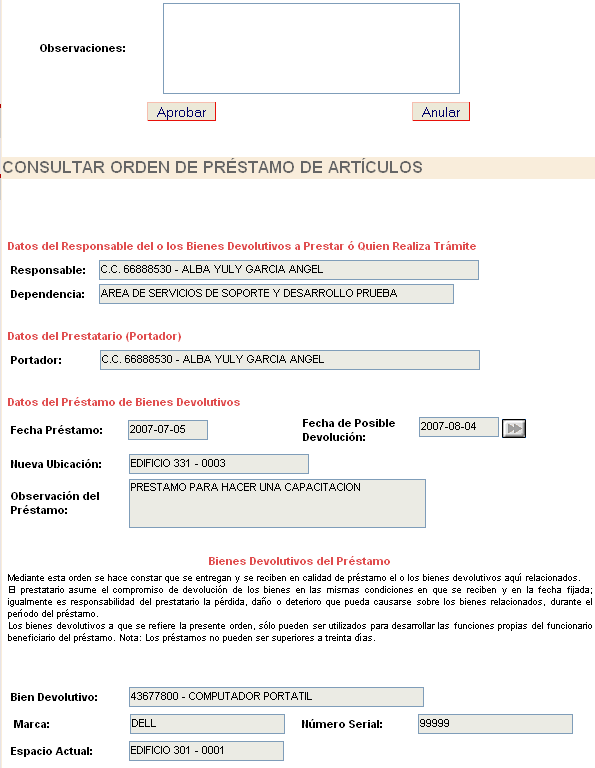
Préstamos Vigentes : El sistema muestra al usuario que entró por esta opción todos los préstamos que están a su nombre (listado), que el generó; esto con el fin de prorrogar el préstamo o para terminarlo. El formulario que se despliega es idéntico al de la solicitud de préstamo con dos botones adicionales, uno para prorrogar y otro para terminar el préstamo.
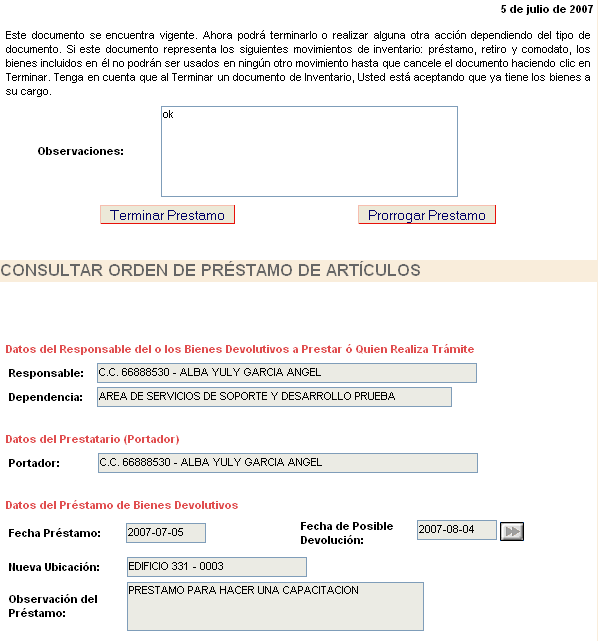
Préstamos Anulados : El usuario que escoge esta opción obtiene una lista de los préstamos que su jefe inmediato le ha anulado. El formulario que se despliega al escoger ver el detalle de uno de los de la lista es idéntico al de la solicitud de préstamo mas un botón adicional con el cual se acepta la anulación y la solicitud de ese préstamo se elimina, en la siguiente consulta ya no aparece esa anulación, es muy importante terminar esta anulación para que el bien vuelva a su estado Activo y se puedan realizar otros movimientos sobre éstos artículos. También aparece el campo de la descripción de la anulación, no modificable por el usuario. Figura Siguiente.
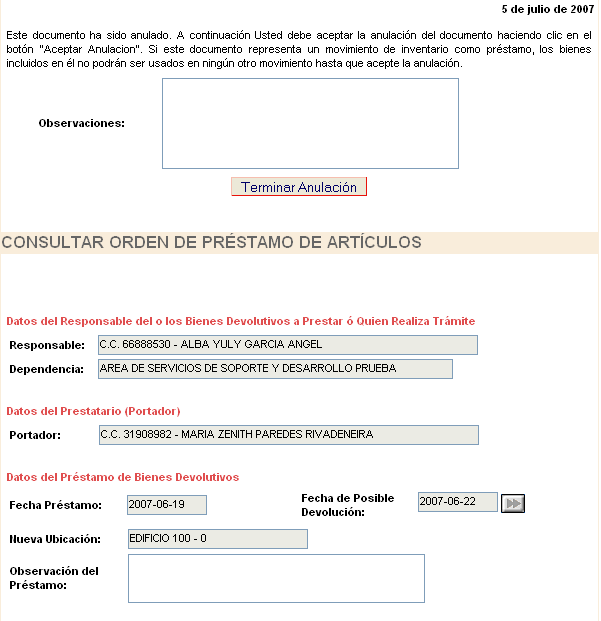
Salida del Bien del Edificio o Universidad por ”Préstamo”: Si el bien debe salir del edificio porque a quien se le presta está ubicado en otro edificio, o se presta así mismo para realizar una labor fuera de la Universidad, se debe realizar lo siguiente:
Inicialmente, mientras se tiene disponible en las porterías equipos de cómputo, si el bien debe salir del edificio de su ubicación inicial, será necesario imprimir desde el “SABS”, el documento del movimiento donde se verificará el flujo de aprobación respectivo.
El empleado a quien se le presta el bien, identifica si la portería del edificio tiene computador, si lo tiene NO imprime ningún reporte, el vigilante marcará el “verifico” del documento por el sistema directamente desde su equipo; es decir después de la aprobación del Jefe inmediato y del recibido del bien, el proceso irá a verificación del vigilante por el sistema, sólo en caso que tenga computador ese edificio; SI NO tiene computador realice lo siguiente:
Con el número del movimiento por la opción reportes “Flujo de Solicitudes de Movimiento de Bienes", lo imprime, firma y muestra el flujo de aprobación al vigilante identificándose como empleado de la Universidad con su respectivo carné
El formato impreso se muestra a continuación:
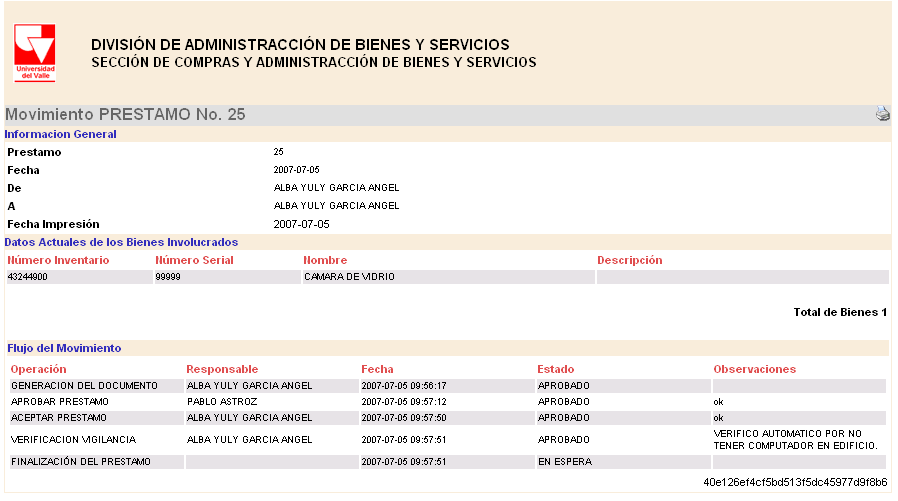
Figura:
Formato del Reporte Movimiento Préstamo
Nota: Cuando el edificio no tiene computador, el verifico del vigilante es automático, no quiere decir que el ingresó y aprobó, para poder continuar con el proceso, entonces se realiza esta acción; cuando esto ocurre, se identifica en la observación de “VERIFICACION VIGILANCIA” lo siguiente: “VERIFICO AUTOMATICO POR NO TENER COMPUTADOR EN EDIFICIO”. Y queda a espera de finalización del préstamo.
El Vigilante Verifica en el documento impreso, el número de inventario y datos del bien, el flujo de aprobación y firma de quien recibe el bien en préstamo (debe ser funcionario de la Universidad) y deja una copia en la portería.
¿Qué hacer cuando el bien es devuelto por el empleado a quien se le prestó?
Si el bien salió del edificio, el empleado a quien se le prestó, lo lleva físicamente a su responsable inicial, el vigilante registra en el documento del préstamo la devolución del bien, sino salió del edificio no debe ir a registro del vigilante. El responsable quien prestó el bien, debe ingresar por la opción Préstamos Vigentes y terminar el Préstamo; para que vuelva a su estado Activo y se pueda realizar otros movimientos sobre esté artículo. Por esta actividad puede prorrogarse el préstamo del bien respectivo.
Traslado : Al entrar por esta opción se despliega un nuevo panel con las opciones: Solicitudes de Traslados, Traslados por recibir y Traslados Anulados.

Solicitudes de Traslados, cada empleado solicita trasladar un bien de su inventario al de otro empleado ( Figura siguiente ); por la opción Traslados por Recibir, cada empleado aprueba la recepción del o de los bien(es) que se le esta(n) trasladando a su nombre, previa autorización por parte del jefe de su dependencia.
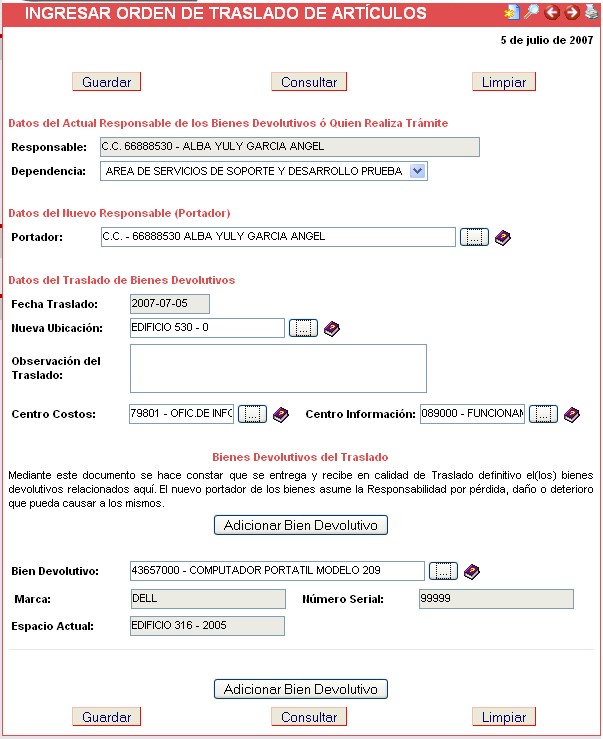
Traslados Anulados: Muestra la lista de las solicitudes de Traslados no aprobadas por el Jefe, es muy importante terminar esta anulación para que el bien vuelva a su estado Activo y se puedan realizar otros movimientos sobre éstos artículos.
Salida del Bien del Edificio o Universidad por ”Traslado”: Si el bien debe salir del edificio porque a quien se le traslada está ubicado en otro edificio o sede, se debe realizar lo siguiente:
Inicialmente, mientras se tiene disponible en las porterías equipos de cómputo, si el bien debe salir del edificio de su ubicación inicial, será necesario imprimir desde el “SABS”, el documento del movimiento donde se verificará el flujo de aprobación respectivo.
El empleado a quien se le traslada el bien, identifica si la portería del edificio tiene computador, si lo tiene NO imprime reporte, el vigilante marcará el “verifico” del documento por el sistema directamente desde su equipo; SI NO tiene computador realice lo siguiente:
Con el número del movimiento por la opción reportes “Flujo de Solicitudes de Movimiento de Bienes", lo imprime, firma y muestra el flujo de aprobación al vigilante identificándose como empleado de la Universidad con su respectivo carné.
El formato impreso se muestra a continuación:
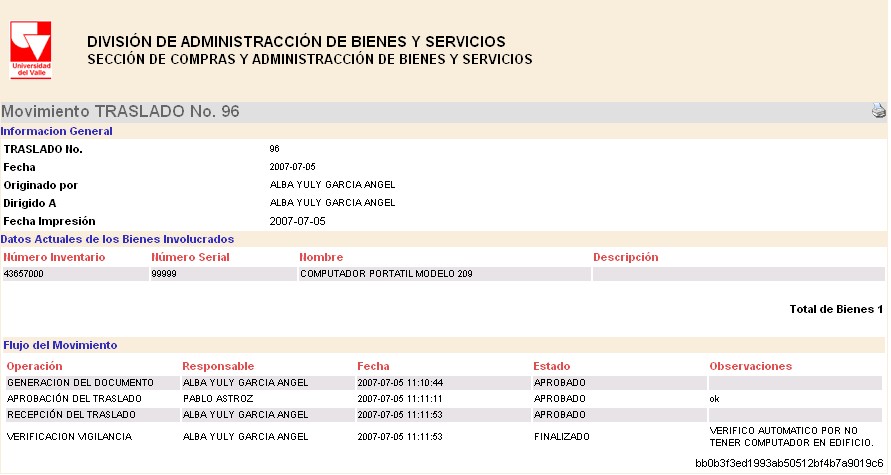
Figura: Formato del Reporte Movimiento Traslado.
Nota: Cuando el edificio no tiene computador, el verifico del vigilante es automático, no quiere decir que el ingresó y aprobó, para poder continuar con el proceso, entonces se realiza esta acción; cuando esto ocurre, se identifica en la observación de “VERIFICACION VIGILANCIA” lo siguiente: “VERIFICO AUTOMATICO POR NO TENER COMPUTADOR EN EDIFICIO”.
El Vigilante Verifica en el documento impreso, el número de inventario y datos del bien, el flujo de aprobación y firma de quien recibe el bien en traslado(debe ser funcionario de la Universidad) y deja una copia en la portería.
Retiro : Al entrar por esta opción se despliega un nuevo panel con las opciones siguientes: Solicitudes de Retiro, Retiros Vigentes y Retiros Anulados.

Cuando un bien debe ser retirado de la Universidad por razones de mantenimiento o reparación, el empleado quien tiene bajo su responsabilidad el bien entra por la Opción Solicitudes de Retiro y entra la información necesaria ( Figura siguiente ), luego debe ser aprobada esta solicitud por el jefe de la dependencia y también aprobada por el funcionario de la Oficina de Inventarios.
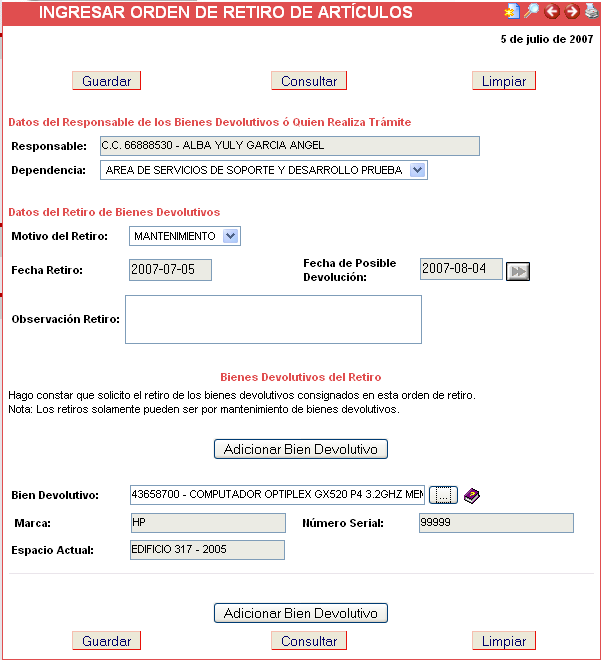
La opción de Retiros Vigentes es de consulta, y es escogida para terminar un retiro en el momento en el que el bien esté nuevamente en su ubicación.
Después de ser aprobada la solicitud de retiro por el jefe de la dependencia, debe ser también aprobado vía el sistema por el funcionario de la Oficina de Inventario, y luego podrá ser consultado por la opción Retiros Vigentes. La opción Retiros Anulados permite consultar aquellas solicitudes que han sido anuladas por el jefe de la dependencia o por inventarios. Es muy importante terminar esta anulación para que el bien vuelva a su estado Activo y se puedan realizar otros movimientos sobre éstos artículos.
Salida del Bien del Edificio o Universidad Por ”Retiro”: Si el bien debe salir del edificio o Universidad, debe realizar lo siguiente:
Inicialmente, mientras se tiene disponible en las porterías equipos de cómputo, si el bien debe salir del edificio de su ubicación inicial, será necesario imprimir desde el “SABS”, el documento del movimiento donde se verificará el flujo de aprobación respectivo.
El empleado responsable del bien a retirar, identifica si la portería del edificio tiene computador, si lo tiene NO imprime reporte, el vigilante marcará el “verifico” del documento por el sistema directamente desde su equipo; SI NO tiene computador realice lo siguiente:
Con el número del movimiento por la opción reportes "Flujo de Solicitudes de Movimiento de Bienes", lo imprime y muestra el flujo de aprobación al vigilante identificándose como empleado de la Universidad con su respectivo carné .
IMPORTANTE!!! Si quien lo retira no es funcionario de la Universidad, el empleado responsable del bien, firma el documento impreso y lo lleva a la ventanilla de la Sección de Compras y Administración de Bienes, para su visto bueno, y muestra al vigilante para su salida.
El formato impreso se muestra a continuación:
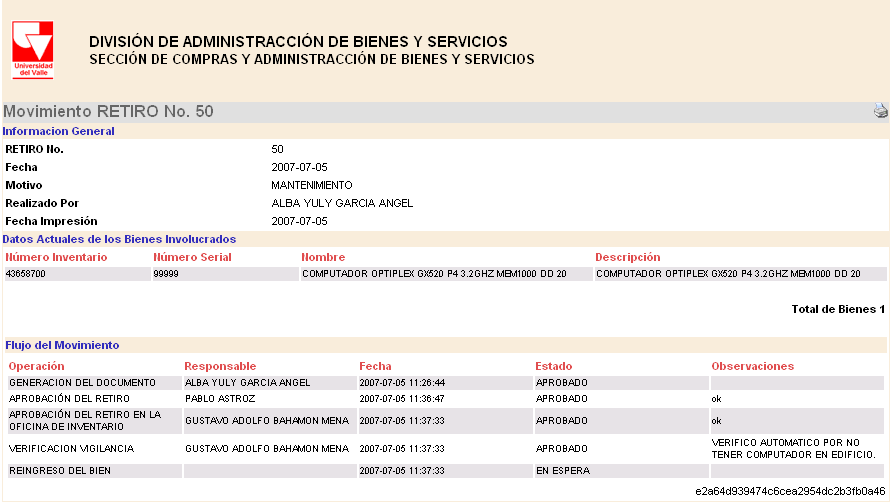
Figura: Formato del Reporte Movimiento Retiro
Nota: Cuando el edificio no tiene computador, el verifico del vigilante es automático, no quiere decir que el ingresó y aprobó, para poder continuar con el proceso, entonces se realiza esta acción; cuando esto ocurre, se identifica en la observación de “VERIFICACION VIGILANCIA” lo siguiente: “VERIFICO AUTOMATICO POR NO TENER COMPUTADOR EN EDIFICIO”.
El Vigilante verifica en el documento impreso, el número de inventario y datos del bien, flujo de aprobación y firma de quien retira el bien y deja una copia en la portería; si quien lo retira no es funcionario de la Universidad, el documento debe llevar el visto bueno de la Sección de Compras y Administración de Bienes.
¿Qué hacer cuando el bien retirado es regresado a la Universidad?
Quien retiró el bien, lo lleva físicamente a su responsable inicial. El vigilante registra en el documento del retiro, la devolución del bien. El responsable del bien retirado, debe ingresar por la opción Retiros Vigentes y terminar el Retiro; para que vuelva a su estado Activo y se pueda realizar otros movimientos sobre esté artículo.
Baja de Bien : Esta opción despliega un panel de navegación con las siguientes opciones: Solicitud de Baja, Bajas Anuladas.
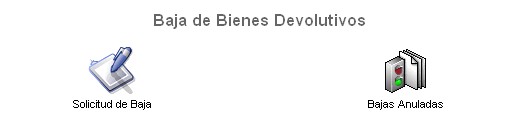
Cuando un empleado de dependencia con razones justas de baja, necesita retirar de su inventario algún bien, entra por la opción Solicitud de Baja e informa ( Figura siguiente ) y espera la aprobación de la solicitud por parte de su jefe quien aprobaría entrando por la opción Bajas por Aprobar. Posteriormente es aprobado por el funcionario de inventarios de acuerdo a los informes ténicos y al espacio disponible en bodega.
Nota: Este nuevo proceso No exime del informe técnico, el cual se debe llevar previamente a la Sección de Compras y Administración de Bienes.
Este artículo desaparecerá del inventario del solicitante de la baja, una vez haya sido llevado a la bodega de inventario y recibido fisicamente y por el sistema por el técnico de bodega. La opción Bajas Anuladas permite consultar las solicitudes de baja que han sido anuladas por el Jefe de la dependencia o por el funcionario de Inventarios. Es muy importante terminar esta anulación para que el bien vuelva a su estado Activo y se puedan realizar otros movimientos sobre éstos artículos.
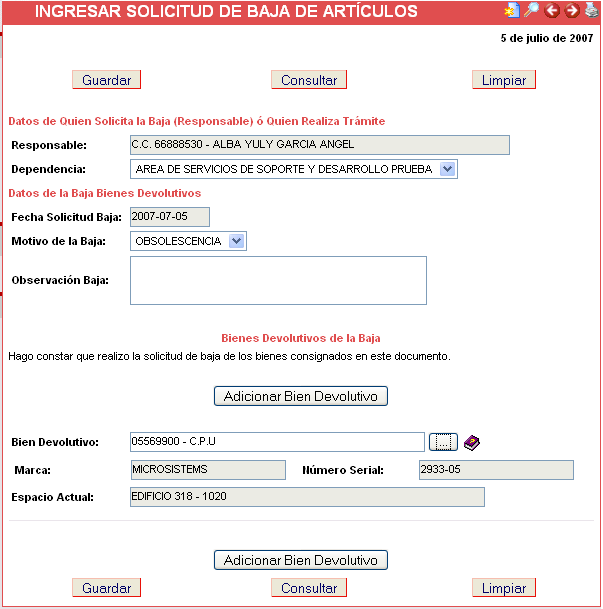
Salida del Bien del Edificio o Universidad por ”Baja”: Para que el bien salga del edificio, se debe realizar lo siguiente:
Inicialmente, mientras se tiene disponible en las porterías equipos de cómputo, si el bien debe salir del edificio de su ubicación inicial, será necesario imprimir desde el “SABS”, el documento del movimiento donde se verificará el flujo de aprobación respectivo.
El empleado quien realiza la baja del bien, identifica si la portería del edificio tiene computador, si lo tiene NO imprime reporte, el vigilante marcará el “verifico” del documento por el sistema directamente desde su equipo; SI NO tiene computador realice lo siguiente:
Con el número del movimiento por la opción reportes “Flujo de Solicitudes de Movimiento de Bienes", lo imprime, firma y muestra el flujo de aprobación al vigilante identificándose como empleado de la Universidad con su respectivo carné.
El formato impreso se muestra a continuación:
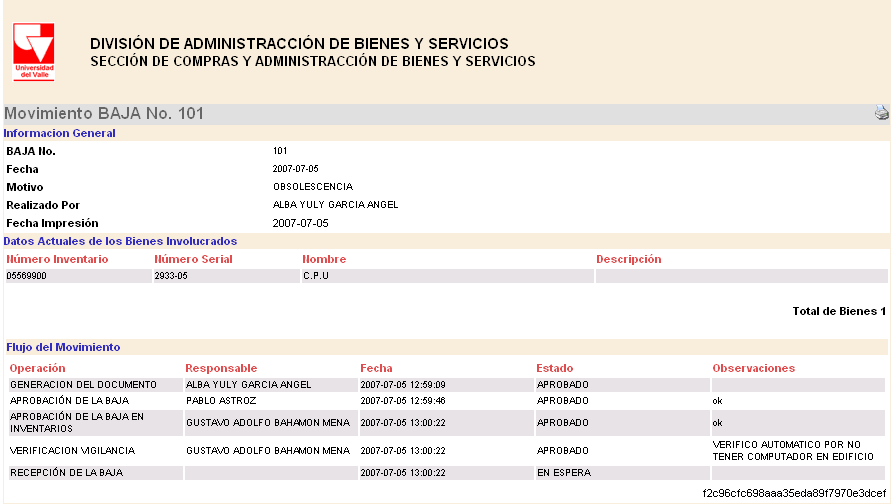
Figura:
Formato del Reporte Movimiento Baja
Nota: Cuando el edificio no tiene computador, el verifico del vigilante es automático, no quiere decir que el ingresó y aprobó, para poder continuar con el proceso, entonces se realiza esta acción; cuando esto ocurre, se identifica en la observación de “VERIFICACION VIGILANCIA” lo siguiente: “VERIFICO AUTOMATICO POR NO TENER COMPUTADOR EN EDIFICIO”.
El Vigilante verifica en el documento impreso, el número de inventario y datos del bien, flujo de aprobación y firma de quien realiza la baja (debe ser funcionario de la universidad) y deja una copia en la portería.
Alta de Bien: Cuando un funcionario requiere tener a su cargo algún bien que se encuentra en la bodega de inventarios, le comunica al técnico de bodega que redefine en el sistema quien será el nuevo responsable y para qué ubicación irá, se imprime un formato para respaldar el recibido del artículo por parte del funcionario. Cuando ya se haya realizado la entrega del bien, el técnico de la bodega envía el documento impreso y firmado al funcionario de inventario para que este realice un acta donde confirma que el bien que estaba de baja ya quedó Activo, necesario para poder realizar los ajustes contables.
Recibir en Comodato: La opción presentada es la siguiente.

Recibir en Comodato:Esta Opción es usada por el Operario de la Dependencia o un Empleado para aceptar un bien en comodato. Quien inicia el proceso es el funcionario de inventario, una vez tramitados los papeles necesarios para la recepción del bien en Comodato ( planeación, rectoría ...) una vez recibida la documentación de la dependencia, se verifica que se ejecute el procedimiento de suscripción de contrato de comodato, y verificación de los seguros; el jefe de inventario aprueba la solicitud vía sistema y luego el jefe de la dependencia debe aprobarlo también; el operario de dependencia o empleado ingresa a la opción de Recibir en Comodato para recibir el bien. En la Sección de Compras y Administración de Bienes, los funcionarios registran los bienes en el sistema financiero, marcan los bienes y finalizan el comodato cuando los bienes son devueltos al haber cumplido el plazo indicado.
Nota Importante!!! ... Los bienes que hacen parte de un proceso de comodato recibido, quedan en estado activo en el inventario pero sometidos a las condiciones de poder prestarse o trasladarse según sea el caso
Entregar en Comodato: Las opciones presentadas son las siguientes.

Solicitud Entregar en Comodato: Para el caso de los comodatos entregados, el interventor (empleado de la Universidad) debe tener a su cargo y responsabilidad en inventario el bien a entregar; por lo tanto si están a nombre de otro funcionario, deben ser traslados a su nombre para poder realizarlo. Es el interventor quien genera la Solicitud para Entregar bienes por esta opción, previo trámite de contrato de comodato ante la Oficina Jurídica y Rectoría. El Jefe de la dependencia debe aprobar esta solicitud, también debe ser aprobado por el Jefe de Inventarios.
Entregas en Comodato Vigentes. Es el interventor (empleado de la Universidad) quien debe realizar la terminación del comodato consultándolo por esta opción. Posteriormente el funcionario de inventarios deberá Terminar la Entrega del Comodato en el sistema financiero para realizar los ajustes contables necesarios. Cuando este último proceso se realice, el bien regresará a su estado Activo para realizar diferentes movimientos sobre estos.
Solicitudes Entregar en Comodato Anuladas: Esta opción permite consultar las solicitudes que han sido anuladas.
Salida del Bien del Edificio o Universidad por ”Entrega en Comodato”: Para que el bien salga del edificio, se debe realizar lo siguiente:
Inicialmente, mientras se tiene disponible en las porterías equipos de cómputo, si el bien debe salir del edificio de su ubicación inicial, será necesario imprimir desde el “SABS”, el documento del movimiento donde se verificará el flujo de aprobación respectivo.
El empleado interventor del comodato identifica si la portería del edificio tiene computador, si lo tiene NO imprime reporte, el vigilante marcará el “verifico” del documento por el sistema directamente desde su equipo; SI NO tiene computador realice lo siguiente:
Con el número del movimiento por la opción reportes "Flujo de Solicitudes de Movimiento de Bienes", lo imprime y muestra el flujo de aprobación al vigilante identificándose como empleado de la Universidad con su respectivo carné .
IMPORTANTE!!! Si quien lo retira no es funcionario de la Universidad, el empleado responsable del bien, firma el documento impreso y lo lleva a la ventanilla de la Sección de Compras y Administración de Bienes, para su visto bueno, y muestra al vigilante para su salida.
El formato impreso se muestra a continuación:
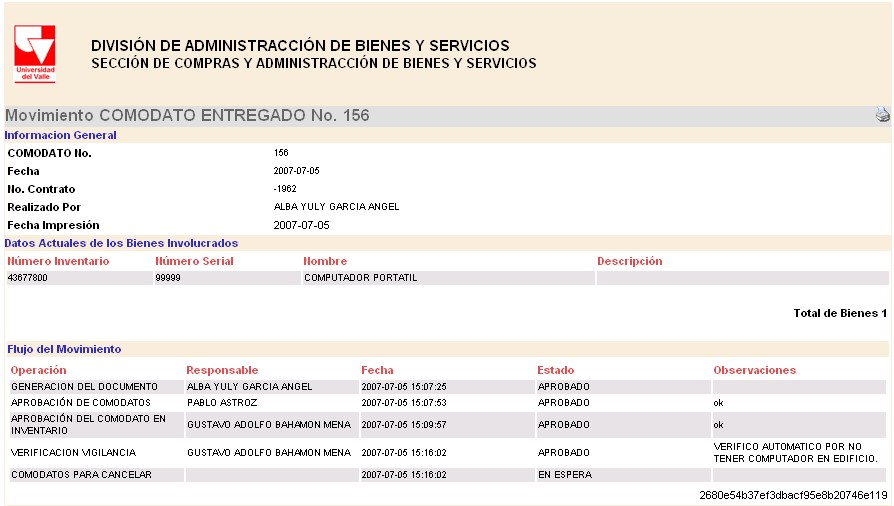
Figura:
Formato del Reporte Movimiento Baja
Nota: Cuando el edificio no tiene computador, el verifico del vigilante es automático, no quiere decir que el ingresó y aprobó, para poder continuar con el proceso, entonces se realiza esta acción; cuando esto ocurre, se identifica en la observación de “VERIFICACION VIGILANCIA” lo siguiente: “VERIFICO AUTOMATICO POR NO TENER COMPUTADOR EN EDIFICIO”.
El Vigilante verifica en el documento impreso, el número de inventario y datos del bien, flujo de aprobación y firma de quien realiza la Entrega del Comodato(debe ser funcionario de la universidad) y deja una copia en la portería.
¿Qué hacer cuando el bien entregado en comodato es regresado a la Universidad?
Cuando la entidad externa devuelve el bien, lo lleva físicamente a su responsable inicial. El vigilante registra en el documento del retiro del comodato, la devolución del bien. El responsable inicial del bien, debe ingresar por la opción Entregas en Comodato Vigentes y finalizar el Comodato; el Funcionario de Inventarios, registra los bienes en el sistema financiero, para que vuelva a su estado Activo y se pueda realizar otros movimientos sobre esté artículo.
Nota Importante!!! ... Los bienes involucrados en procesos de comodatos entregados, quedan en el inventario con estado comodato y no podrá realizarse ningún movimiento con esos bienes en la Universidad.
Reportes: Las opciones de los reportes desarrollados son las siguientes
Inventario a Cargo : Muestra todos los bienes a cargo de un empleado digitando su número de identificación, también de diferentes dependencias, de un edificio o un espacio, ingresando los diferentes criterios de búsqueda del reporte. Además se presentan opciones para filtrar los bienes a cargo, como el estado en el que se encuentren los bienes, nombre del bien, y por el Número de Inventario, también por un rango de fechas de registro en el inventario. El reporte entrega el Responsable del bien, el número en el inventario, el número serial, el estado, la Ubicación del bien, el nombre con su marca, el valor al ingresar al inventario, el valor de reposición y el costo actual del bien.
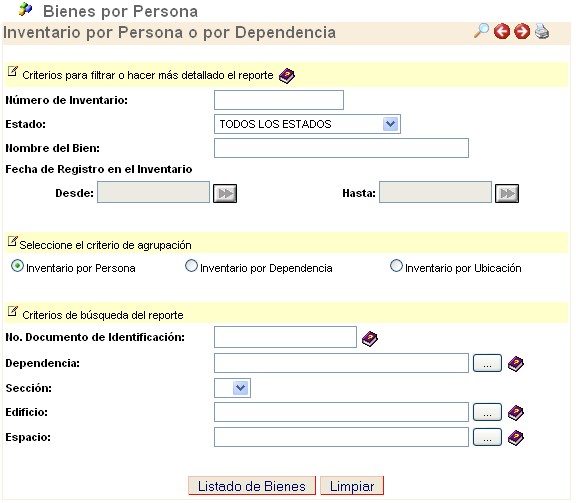
Hoja de vida de un Bien : Con este reporte se puede obtener la información detallada de un bien en el inventario, desde su ingreso y responsable hasta los movimientos efectuados sobre el bien.

Bienes pendientes por Recibir: Lista los artículos que están pendientes por recibir por parte de los funcionarios que se les han asignado, cuyo origen puede ser una compra, una donación o una importación.